Die vorliegende Übersetzung wurde maschinell erstellt. Im Falle eines Konflikts oder eines Widerspruchs zwischen dieser übersetzten Fassung und der englischen Fassung (einschließlich infolge von Verzögerungen bei der Übersetzung) ist die englische Fassung maßgeblich.
Stacks mit Amazon überwachen CloudWatch
Wichtig
Der AWS OpsWorks Stacks Service hat am 26. Mai 2024 das Ende seiner Lebensdauer erreicht und wurde sowohl für neue als auch für bestehende Kunden deaktiviert. Wir empfehlen Kunden dringend, ihre Workloads so bald wie möglich auf andere Lösungen zu migrieren. Wenn Sie Fragen zur Migration haben, wenden Sie sich an das AWS -Support Team auf AWS re:POST
AWS OpsWorks Stacks verwendet Amazon CloudWatch (CloudWatch), um Stacks zu überwachen.
-
Für Linux-Stacks unterstützt AWS OpsWorks Stacks dreizehn benutzerdefinierte Metriken, um eine detaillierte Überwachung für jede Instance im Stack zu ermöglichen, und fasst die Daten für Sie übersichtlicher auf der Monitoring-Seite zusammen.
-
Die Seite Monitoring (Überwachung) zeigt jedoch keine Windows-Metriken an.
Auf der Monitoring-Seite werden Metriken für einen gesamten Stack, eine Ebene oder eine Instance angezeigt. AWS OpsWorks Stacks-Metriken unterscheiden sich von Amazon EC2-Metriken. Sie können auch zusätzliche Metriken über die CloudWatch Konsole aktivieren, für diese fallen jedoch in der Regel zusätzliche Gebühren an. Sie können die zugrunde liegenden Daten auch wie folgt auf der CloudWatch Konsole anzeigen:
Um OpsWorks benutzerdefinierte Metriken anzuzeigen in CloudWatch
Öffnen Sie die CloudWatch Konsole unter https://console.aws.amazon.com/cloudwatch/
. -
Wählen Sie auf der Navigationsleiste die Region des Stacks aus.
-
Wählen Sie im Navigationsbereich Metriken aus.
-
Wählen Sie unter OpsWorks Metriken die Optionen Instanzmetriken, Layer-Metriken oder Stack-Metriken aus.
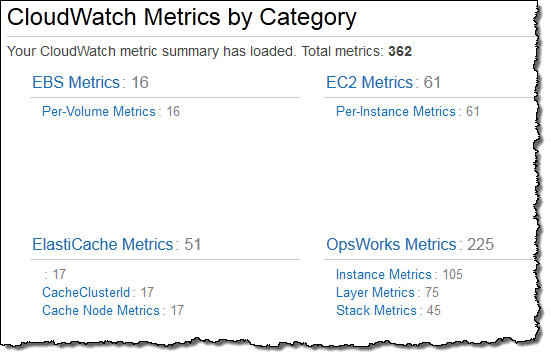
Anmerkung
AWS OpsWorks Stacks sammelt Metriken, indem auf jeder Instanz (dem Instanzagenten) ein Prozess ausgeführt wird. Da Metriken mithilfe des Hypervisors unterschiedlich CloudWatch erfasst werden, können sich die Werte in der CloudWatch Konsole geringfügig von den entsprechenden Werten auf der Monitoring-Seite in der AWS OpsWorks Stacks-Konsole unterscheiden.
Sie können die CloudWatch Konsole auch verwenden, um Alarme einzustellen. Weitere Informationen zum Erstellen von Alarmen finden Sie unter CloudWatch Amazon-Alarme erstellen. Eine Liste der CloudWatch benutzerdefinierten Metriken finden Sie unter OpsWorksAWS-Metriken und -Dimensionen. Weitere Informationen finden Sie auf Amazon CloudWatch.
Themen
AWS OpsWorks Stapelt Metriken
AWS OpsWorks Stacks sendet CloudWatch alle fünf Minuten die folgenden Metriken.
| Metrik | Beschreibung |
|---|---|
|
|
Der Prozentsatz der Zeit, die sich die CPU im Leerlauf befindet. Gültige Dimensionen: Die IDs der einzelnen Ressourcen, für die Sie Messwerte anzeigen: StackId, LayerId, oder InstanceId. Gültige Statistiken: Einheit: keine |
|
|
Der Prozentsatz der Zeit, in der die CPU Prozesse mit einem positiven Gültige Dimensionen: Die IDs der einzelnen Ressourcen, für die Sie Metriken anzeigen: StackId, LayerId, oder InstanceId. Gültige Statistiken: Einheit: keine |
|
|
Da AWS Hypervisor-CPU-Ressourcen auf eine zunehmende Anzahl von Instances verteilt, steigt die Virtualisierungslast, was sich darauf auswirken kann, wie oft der Hypervisor die angeforderte Arbeit an einer Instance ausführen kann. Gültige Dimensionen: Die IDs der einzelnen Ressourcen, für die Sie Messwerte anzeigen: StackId, LayerId, oder. InstanceId Gültige Statistiken: Einheit: keine |
|
|
Der Prozentsatz der Zeit, in der die CPU Systemvorgänge verarbeitet. Gültige Dimensionen: Die IDs der einzelnen Ressourcen, für die Sie Messwerte anzeigen: StackId, LayerId, oder InstanceId. Gültige Statistiken: Einheit: keine |
|
|
Der Prozentsatz der Zeit, in der die CPU Benutzeroperationen verarbeitet. Gültige Dimensionen: Die IDs der einzelnen Ressourcen, für die Sie Messwerte anzeigen: StackId, LayerId, oder InstanceId. Gültige Statistiken: Einheit: keine |
|
|
Der Prozentsatz der Zeit, in der die CPU auf Eingabe-/Ausgabevorgänge wartet. Gültige Dimensionen: Die IDs der einzelnen Ressourcen, für die Sie Messwerte anzeigen: StackId, LayerId, oder. InstanceId Gültige Statistiken: Einheit: keine |
| Metrik | Beschreibung |
|---|---|
|
|
Die Menge des gepufferten Speichers. Gültige Dimensionen: Die IDs der einzelnen Ressourcen, für die Sie Messwerte anzeigen: StackId, LayerId, oder InstanceId. Gültige Statistiken: Einheit: keine |
|
|
Die Menge des zwischengespeicherten Speichers. Gültige Dimensionen: Die IDs der einzelnen Ressourcen, für die Sie Messwerte anzeigen: StackId, LayerId, oder InstanceId. Gültige Statistiken: Einheit: keine |
|
|
Die Menge an freiem Speicher. Gültige Dimensionen: Die IDs der einzelnen Ressourcen, für die Sie Messwerte anzeigen: StackId, LayerId, oder InstanceId. Gültige Statistiken: Einheit: keine |
|
|
Die Größe des Swap-Speichers. Gültige Dimensionen: Die IDs der einzelnen Ressourcen, für die Sie Messwerte anzeigen: StackId, LayerId, oder InstanceId. Gültige Statistiken: Einheit: keine |
|
|
Die Gesamtgröße des Speichers. Gültige Dimensionen: Die IDs der einzelnen Ressourcen, für die Sie Messwerte anzeigen: StackId, LayerId, oder InstanceId. Gültige Statistiken: Einheit: keine |
|
|
Die Menge des verwendeten Speichers. Gültige Dimensionen: Die IDs der einzelnen Ressourcen, für die Sie Messwerte anzeigen: StackId, LayerId, oder InstanceId. Gültige Statistiken: Einheit: keine |
| Metrik | Beschreibung |
|---|---|
|
|
Die Auslastung wurde über einen Zeitraum von einer Minute gemittelt. Gültige Dimensionen: Die IDs der einzelnen Ressourcen, für die Sie Messwerte anzeigen: StackId, LayerId, oder. InstanceId Gültige Statistiken: Einheit: keine |
|
|
Die durchschnittliche Auslastung betrug über einen Zeitraum von fünf Minuten. Gültige Dimensionen: Die IDs der einzelnen Ressourcen, für die Sie Messwerte anzeigen: StackId, LayerId, oder. InstanceId Gültige Statistiken: Einheit: keine |
|
|
Die Belastung wurde über einen Zeitraum von 15 Minuten gemittelt. Gültige Dimensionen: Die IDs der einzelnen Ressourcen, für die Sie Messwerte anzeigen: StackId, LayerId, oder InstanceId. Gültige Statistiken: Einheit: keine |
| Metrik | Beschreibung |
|---|---|
|
|
Die Anzahl der aktiven Prozesse. Gültige Dimensionen: Die IDs der einzelnen Ressourcen, für die Sie Messwerte anzeigen: StackId, LayerId, oder InstanceId. Gültige Statistiken: Einheit: keine |
Dimensionen für AWS OpsWorks Stacks-Metriken
AWS OpsWorks Stacks-Metriken verwenden den AWS OpsWorks Stacks-Namespace und stellen Metriken für die folgenden Dimensionen bereit:
| Dimension | Beschreibung |
|---|---|
|
|
Durchschnittliche Werte für einen Stack. |
|
|
Durchschnittliche Werte für einen Layer. |
|
|
Durchschnittliche Werte für eine Instance. |
Stack-Metriken
Um eine Zusammenfassung der Metriken für einen gesamten Stack anzuzeigen, wählen Sie einen Stack im AWS OpsWorks Stacks-Dashboard aus und klicken Sie dann im Navigationsbereich auf Monitoring. Das folgende Beispiel ist für einen Stack mit einem PHP- und einem DB-Layer ausgelegt.
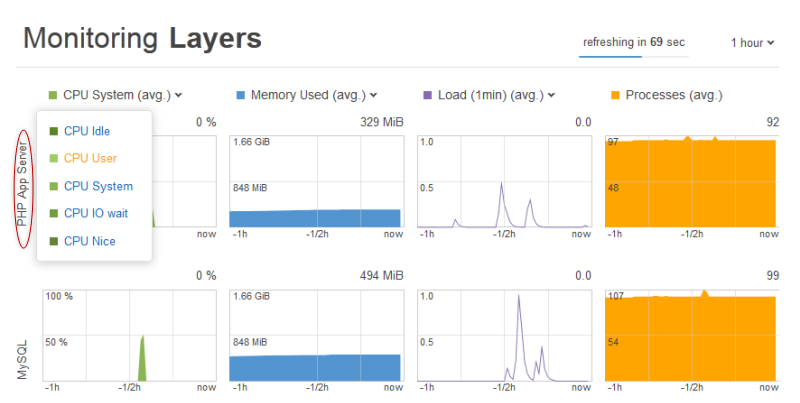
Die Stack-Ansicht zeigt für jeden Layer über einen bestimmten Zeitraum (1 Stunde, 8 Stunden, 24 Stunden, 1 Woche oder 2 Wochen) Diagramme der vier Metriktypen an. Beachten Sie Folgendes:
-
AWS OpsWorks Stacks aktualisiert die Grafiken regelmäßig. Der Countdown-Timer oben rechts gibt die verbleibende Zeit bis zur nächsten Aktualisierung an.
-
Wenn ein Layer mehr als eine Instance besitzt, zeigt das Diagramm Durchschnittswerte für den Layer an.
-
Sie können den Zeitraum angeben, indem Sie oben rechts auf die Liste klicken und Ihren gewünschten Wert auswählen.
Für jeden Metriktyp können Sie in der Liste oben im Diagramm die Metrik auswählen, die Sie gerne anzeigen möchten.
Layer-Metriken
Wenn Sie Metriken für einen bestimmten Layer anzeigen möchten, klicken Sie auf den Layer-Namen in der Ansicht Monitoring Layers (Überwachungs-Layer). Das folgende Beispiel zeigt Metriken für den PHP-Layer, der über zwei Instances verfügt.
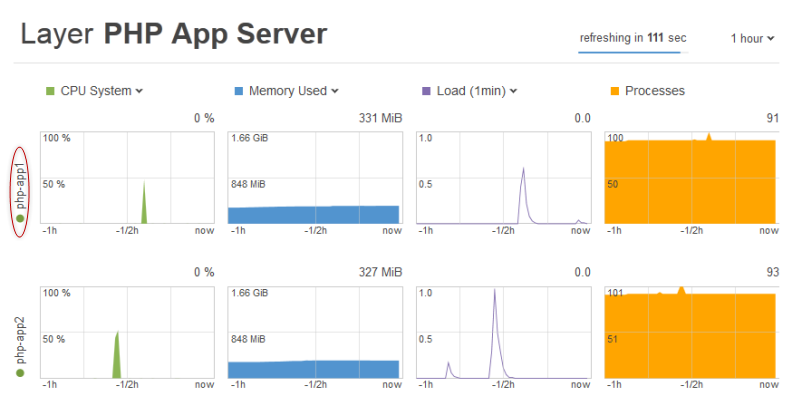
Die Metriktypen sind die gleichen wie bei den Stack-Metriken und Sie können mithilfe der List oben im Diagramm für jeden Typ die Metrikanzeige, auswählen, die Sie sehen möchten.
Anmerkung
Sie können auch Layer-Metriken anzeigen, indem Sie die Seite "Layer-Details" aufrufen und oben rechts auf Monitoring (Überwachung) klicken.
Instance-Metriken
Wenn Sie Metriken für eine bestimmte Instance anzeigen möchten, klicken Sie auf den Instance-Namen in der Layer-Überwachungsansicht. Das folgende Beispiel zeigt Metriken für die PHP-Layer-Instance php-app1.
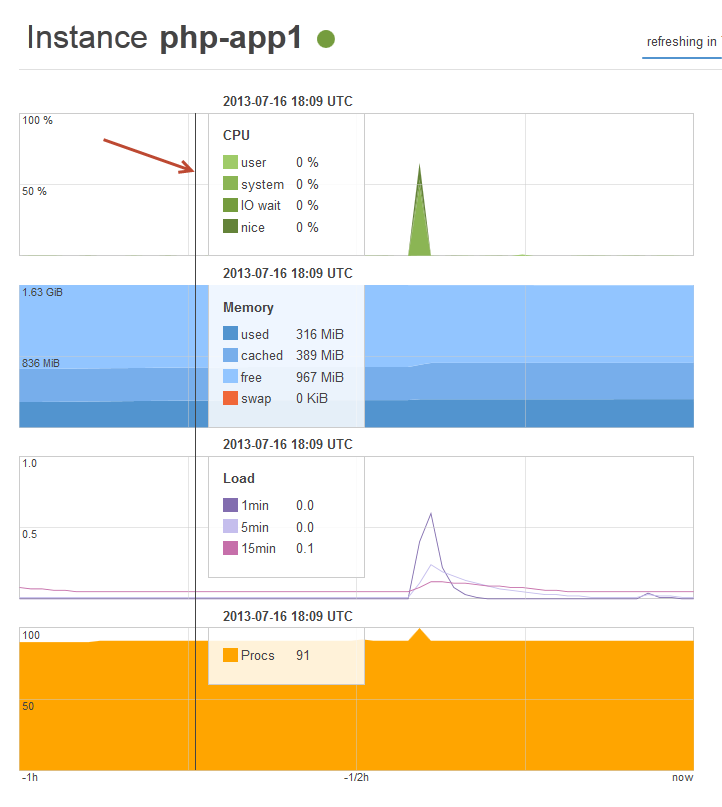
Die Diagramme fassen alle verfügbaren Metriken für jeden Metriktyp zusammen. Um die genauen Werte für einen bestimmten Zeitpunkt abzurufen, bewegen Sie mit der Maus den Schieberegler (der rote Pfeil in der vorherigen Abbildung) auf die entsprechende Position.
Anmerkung
Sie können auch Instance-Metriken anzeigen, indem Sie die Detailseite der Instance aufrufen und oben rechts Monitoring (Überwachung) auswählen.